
સમયાંતરે, વપરાશકર્તાઓ ફક્ત એક ઇન્સ્ટોલ કરેલા પ્રોગ્રામને ઇન્સ્ટોલ કરવા અથવા ચલાવવા માંગે છે, જે વિવિધ પ્રકારના ભૂલોનો સામનો કરે છે. તેમાંના એક એપ્લિકેશનની અસંગતતાની સૂચના છે, તેથી જ ઇન્સ્ટોલર અથવા પ્રોગ્રામનું વધુ કાર્ય અશક્ય છે. આગળ, અમે તમને કહીશું કે આ નિષ્ફળતાને દૂર કરે છે તે કયા ઉકેલો છે.
વિન્ડોઝ 7 માં "એપ્લિકેશન એપ્લિકેશન અસંગત" દૂર કરવી
સમસ્યાને સુધારવા માટે, ઘણી બધી રીતો હોય છે જે મોટાભાગે ઘણીવાર મદદ કરી શકે છે. જો કે, તે સમજવું યોગ્ય છે કે ઑપરેટિંગ સિસ્ટમના વર્તમાન સંસ્કરણ સાથે ખરેખર અસંગત છે તે કોઈપણ સંજોગોમાં શરૂ થશે નહીં. આવી પરિસ્થિતિથી, એક માર્ગ પણ છે, પરંતુ તે દરેકને અનુકૂળ નથી.અમે તરત જ સલાહ આપવા અને સૉફ્ટવેર સંસ્કરણ વિશે યાદ કરાવવા માંગીએ છીએ જે તમને મુશ્કેલીમાં છે:
- સૌ પ્રથમ, વિન્ડોઝ સપોર્ટને તમારા વર્ઝન (સ્ટાર્ટર, હોમ, પ્રો, વગેરે) અને ચોક્કસ પ્રોગ્રામ અથવા રમતના વિકાસકર્તા (32 બિટ્સ, 64 બિટ્સ) ડેવલપર જાહેર કરવામાં આવે છે કે નહીં તે જોવાનું ભૂલશો નહીં. તે યાદ રાખવું યોગ્ય છે કે 32-બીટ પ્રોગ્રામ્સ 64-બીટ ઑપરેટિંગ સિસ્ટમ પર લોન્ચ કરવામાં આવે છે, જ્યારે તેમની પાસે રિવર્સ સુસંગતતા નથી: 64-બીટ સંસ્કરણ 32-બીટ સિસ્ટમ પર પ્રારંભ થશે નહીં. જો સપોર્ટ સંપૂર્ણપણે છે અથવા તમે આ ડેટા શોધી શકતા નથી, તો નીચે આપેલી અમારી પદ્ધતિઓનો પ્રયાસ કરો.
અમે વિન્ડોઝ 7 ના બીટ / વર્ઝન શીખીએ છીએ
- આ ઉપરાંત, "સાત" સાથે કામ ઑપ્ટિમાઇઝ કરતી સમસ્યા સૉફ્ટવેર માટે કેટલાક પેચો / ફિક્સેસ / અપડેટ્સને રિલીઝ કરવામાં આવે તે તપાસો તેની ખાતરી કરો. સંભવતઃ, તમારું કમ્પ્યુટર ઇન્સ્ટોલરનું જૂનું સંસ્કરણ અને ડેવલપર અથવા ઇન્ટરનેટની અન્ય પ્રોક્સીઓની સત્તાવાર વેબસાઇટ પર સ્ટોર કરે છે, તમે નવી, સુધારેલા સંસ્કરણને શોધી શકો છો જે વિન્ડોઝ 7 સાથે યોગ્ય રીતે ક્રિયાપ્રતિક્રિયા કરે છે.
- સમર્થનની ગેરહાજરીમાં, તે ફક્ત કેટલાક અનુરૂપતા શોધવા માટે જ જોવા મળશે જે "સાત" માં કામ કરશે, તેમજ વૈકલ્પિક વિશે જાણવા માટે અમારા 7 લેખ વાંચશે, પરંતુ, પહેલાથી જ ઉલ્લેખિત, વિવાદાસ્પદ પદ્ધતિ.
પદ્ધતિ 1: સુસંગતતા પદ્ધતિને ફિક્સ કરવાનું પ્રારંભ કરો
વિંડોઝમાં બિલ્ટ-ઇન સહાયક છે, જે ઘણી પરિસ્થિતિઓમાં ખરેખર વપરાશકર્તાને મદદ કરે છે જે સમસ્યાને ધ્યાનમાં રાખીને અટકાવે છે. તેનો ઉપયોગ કેવી રીતે કરવો તે ધ્યાનમાં લો.
- ઇન્સ્ટોલર અથવા સૉફ્ટવેર લેબલ પર જમણું-ક્લિક કરો જે ચલાવવા માંગતી નથી, અને "સુસંગતતા સમસ્યા સુધારણા" પસંદ કરો.
- સંભવિત સમસ્યાઓની શોધ શરૂ થશે.
- આગળ, ટૂલ તમને મળેલી મુશ્કેલીનો વિકલ્પ પસંદ કરવા માટે તમને પૂછશે. તેઓ ઘણા દ્વારા નોંધી શકાય છે.
- વિકલ્પની પસંદગીના આધારે, વધુ પ્રશ્નો અલગ હોઈ શકે છે. ઉદાહરણ તરીકે, જ્યારે પ્રોગ્રામ પહેલા કાર્ય કરે છે તે વિકલ્પ પસંદ કરતી વખતે, પરંતુ હવે કામ કરતું નથી, તે વિન્ડોઝ વર્કિંગ સંસ્કરણને સ્પષ્ટ કરવા માટે પ્રસ્તાવ છે.
- આ સાધન સૂચવે છે કે કોઈ સૂચિના સ્વરૂપમાં લખેલા પરિમાણો સાથે સમસ્યા પ્રોગ્રામ ચલાવો. અનુરૂપ બટન દબાવો.
- જો તે મદદ કરે છે, તો તે "હા, પ્રોગ્રામ માટે આ પરિમાણોને સાચવો" ક્લિક રહેશે. પછી ભવિષ્યમાં તે પસંદ કરેલ વિકલ્પ સાથે ચાલશે. જો નહીં, તો અન્ય પસંદ કરેલા પરિમાણોથી પ્રારંભ કરવાનો પ્રયાસ કરો. જ્યારે કોઈ પણ વિકલ્પો યોગ્ય નથી, ત્યારે તમે નીચેની ભલામણો પર જઈ શકો છો.
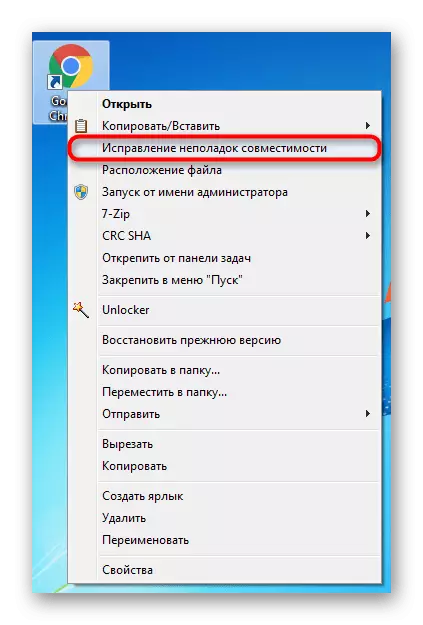
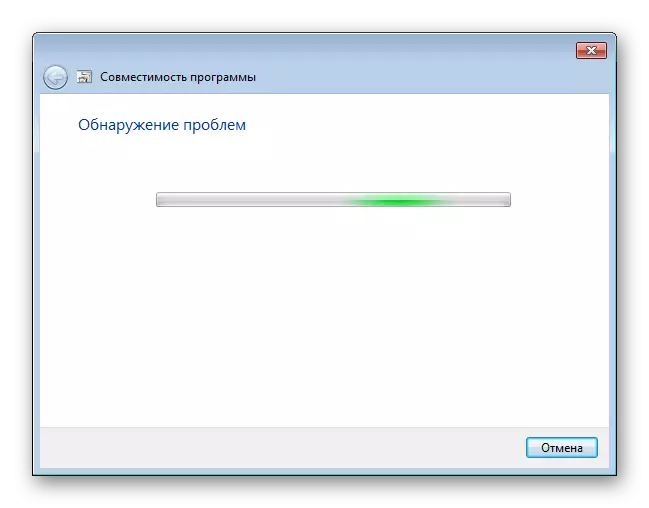
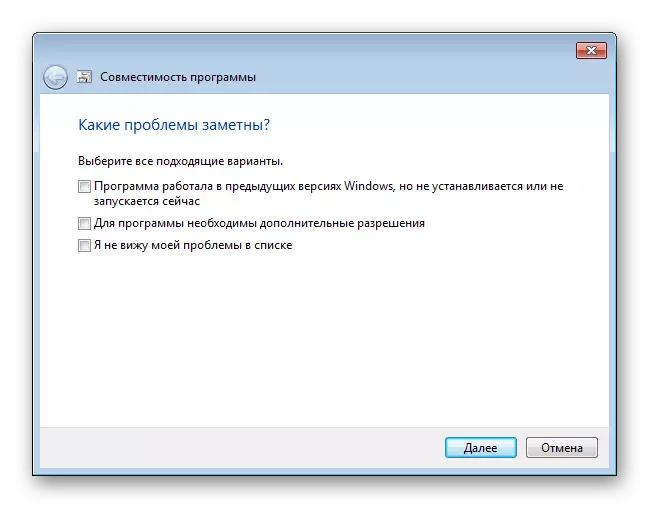
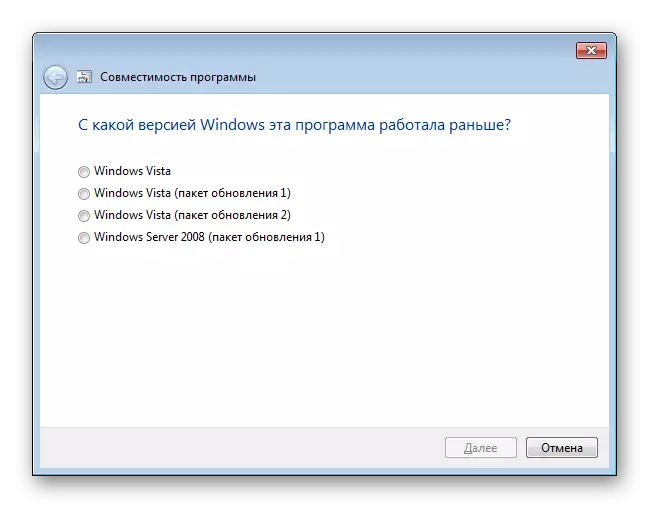
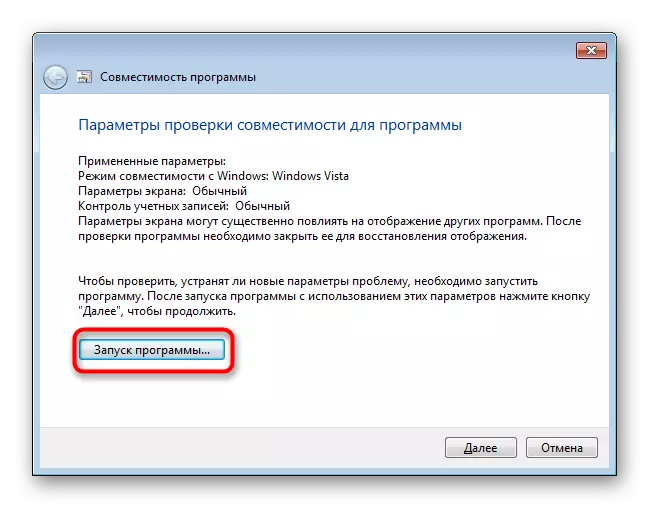
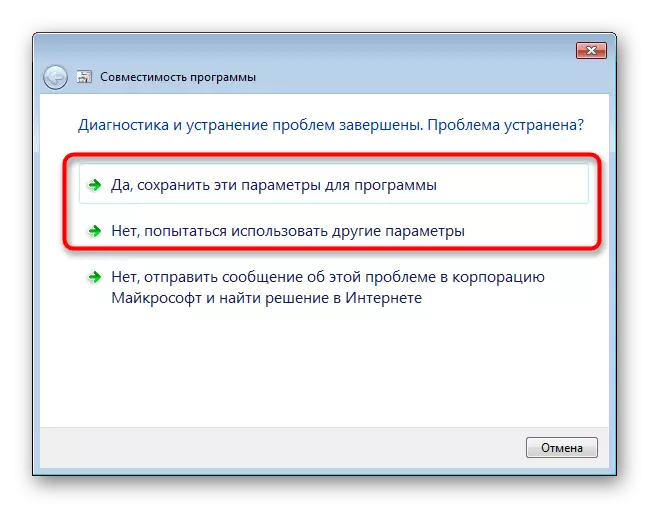
પદ્ધતિ 2: મેન્યુઅલ સુસંગતતા સેટિંગ્સ
અગાઉના સુસંગતતા ગોઠવણી આઇટમની જેમ, લેબલ / ઇન્સ્ટોલર ગુણધર્મોને સંપાદિત કરીને સ્વતંત્ર રીતે સેટ કરવું સરળ છે. જો કે, તેની કાર્યક્ષમતામાં, આ પદ્ધતિ અગાઉના એક માધ્યમિક પરિમાણોના અપવાદ સાથે અગાઉના એકથી અલગ નથી. આ સંદર્ભમાં, જ્યારે વારસો, સુસંગતતાને સુધારવાની રીત આ વિકલ્પને મુશ્કેલીનિવારણ કરવાથી યોગ્ય પરિણામો લાવવાની શક્યતા નથી.
- પ્રોગ્રામ પર જમણું-ક્લિક કરો અને તેના "ગુણધર્મો" પર જાઓ.
- સુસંગતતા ટૅબ પર સ્વિચ કરો.
- અહીં, આઇટમની બાજુમાં એક ટિક મૂકો "પ્રોગ્રામને સુસંગતતા મોડમાં ચલાવો:" અને સૂચિત સૂચિમાંથી વળાંકમાં વિકલ્પો પસંદ કરો. દરેક પસંદગી પછી, "લાગુ કરો" દબાવો અને એપ્લિકેશન શરૂ કરવાનો પ્રયાસ કરો.
- તમે પ્રારંભ કરવા માટે સરળ વધારાના પરિમાણોને પણ ગોઠવી શકો છો. તે તે એપ્લિકેશન્સ માટે સુસંગત રહેશે જે OS ની પાછલા સંસ્કરણોમાં કામ કરે છે, કારણ કે બધી સૂચિત સેટિંગ્સ લોંચને સરળ બનાવે છે અને જૂની વિંડોઝના કાર્યનું અનુકરણ કરે છે. વધારાની "સંચાલકની વતી આ પ્રોગ્રામને ચલાવવા" ની બાજુમાં બૉક્સને ચેક કરો, પરંતુ, નિયમ તરીકે, આ સુસંગતતાને અસર કરતું નથી.
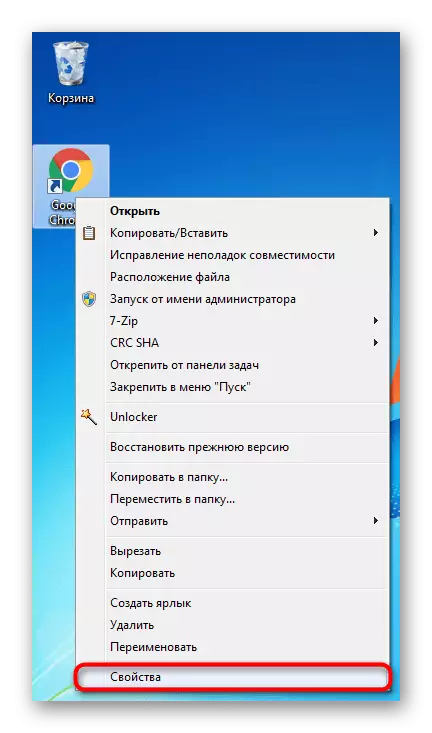
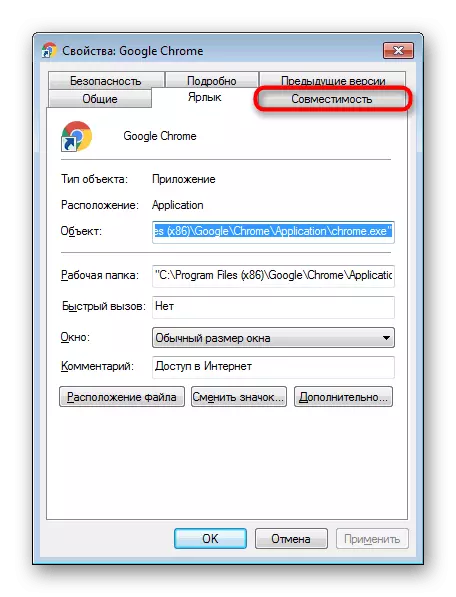
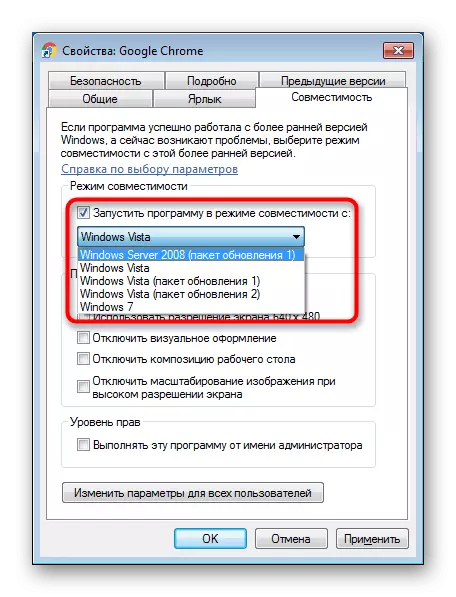
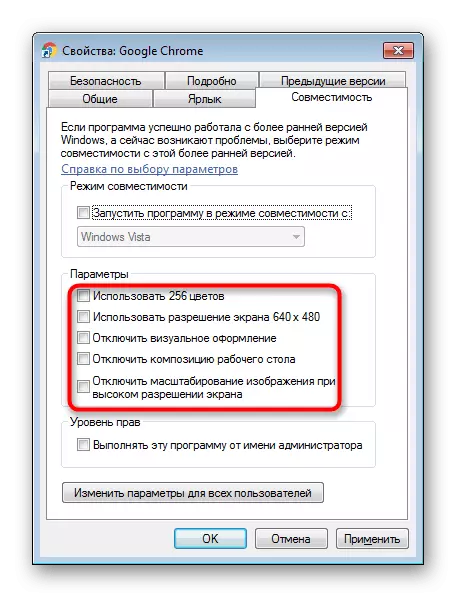
પસંદ યોગ્ય પરિમાણો બદલો, પરંતુ જો કશું મદદ કરતું નથી, તો બધી સેટિંગ્સને સ્થાન પર પાછા લાવવા અને નીચેની આઇટમ્સ પર જવાનું વધુ સારું છે.
પદ્ધતિ 3: સુસંગતતા સહાયકને અક્ષમ કરો
પાછલા પાછલા બે ભલામણો આ છે. હકીકત એ છે કે ક્યારેક આ ઘટક પ્રોગ્રામના લોંચને અવરોધિત કરવા માંગે છે, જે ઑપરેટિંગ સિસ્ટમથી અસંગત છે, જો કે તે તેના પર સારી રીતે કાર્ય કરી શકે છે. અમે "સ્થાનિક જૂથ નીતિ સંપાદક" દ્વારા કેવી રીતે બંધ કરવું તે બતાવીશું, અને તે વપરાશકર્તાઓ જે ગુમ થયા છે (તે વિન્ડોઝ 7 - સ્ટાર્ટર અને હોમના પ્રારંભિક સંસ્કરણોમાં નથી) એ રજિસ્ટ્રી એડિટરના રૂપમાં વૈકલ્પિક ફિટ થશે.
સ્થાનિક જૂથ નીતિ સંપાદક
આ સંપાદક દ્વારા, તે બંધ કરવા માટે સૌથી અનુકૂળ છે, તેથી તે તેની સાથે પ્રારંભ થશે.
- વિન + આર કી સંયોજનને દબાવો, gpedit.msc લખો અને "ઑકે" ક્લિક કરો.
- વિન + આર કીઓ સંયોજનને દબાવો, regedit લખો અને "ઑકે" ક્લિક કરો.
- સુસંગતતા સહાયકને અક્ષમ કરવા માટે, hkey_current_user \ સૉફ્ટવેર \ policies \ policies \ Microsoft \ Windows \ AppCompat શાખા પર જાઓ.
- જો તમારી પાસે "AppCompat" ફોલ્ડર્સ નથી, તો વિન્ડોઝ ફોલ્ડર પર પીસીએમને ક્લિક કરો અને "બનાવો"> "વિભાગ" પસંદ કરો.
- ખાલી જગ્યા પર જમણી માઉસ બટન સાથે તેને "Appcompat" નામ આપો અને "બનાવો"> "ડોર્ડ (32 બીટિકા) પસંદ કરો."
- તેનું નામ "ડિસેબલપ્કા". ડબલ માઉસ બટનને ડબલ ક્લિક કરો અને મૂલ્ય "1" સેટ કરો. "ઑકે" પર ક્લિક કરો.
- તે પછી, એપ્લિકેશન સુસંગતતા હેન્ડલરને અક્ષમ કરો. HKEY_LOCAL_Machine \ સૉફ્ટવેર \ policies \ Microsoft \ Windows \ AppCompat શાખા પર જાઓ. જો ત્યાં કોઈ "Appcompat" ફોલ્ડર નથી, તો ઉપર બતાવ્યા પ્રમાણે, તેને બનાવો.
- ફરીથી, જેમ આપણે પહેલાથી જ પહેલાથી જ નિદર્શન કર્યું છે, "ડિસેબલેન્જિન" નામની ફાઇલ બનાવી છે અને તેને "1" નું મૂલ્ય સેટ કર્યું છે.
- સમાન ફોલ્ડરમાં ઉમેરો વધુમાં મૂલ્ય "1" સાથે "ડિસેબ્લેક્સ" ઉમેરો.
- હવે પ્રોગ્રામ ચલાવવાનો પ્રયાસ કરો. આ ક્ષણે પરિણામોની ગેરહાજરીમાં, અથવા પદ્ધતિઓ સાથે સંયોજનમાં, અમે મને વધુ કહીશું, ઉલ્લેખિત રજિસ્ટ્રી શાખાઓ પર પાછા ફરો અને એપ્રોમપેટ ફોલ્ડર્સને કાઢી નાખો અથવા "1" થી બનાવેલા પરિમાણોના મૂલ્યોને બદલો. " 0 ".

પ્રોગ્રામ શરૂ થાય છે કે કેમ તે તપાસો. જો નહીં, તો નીચેની સલાહ પર જાઓ, અને આ પરિમાણો ભવિષ્યમાં છે "ઉલ્લેખિત નથી" સ્થિતિ અસાઇન કરવા માટે વધુ સારા છે, પરંતુ અત્યાર સુધીમાં તેને અન્ય રસ્તાઓ સાથે જોડવાનો પ્રયાસ કરો, જેમાં તેમના કાર્યને બંધ કરવું અને ફેરવવું.
રજિસ્ટ્રી સંપાદક
આ વિકલ્પ તે બધા માટે છે જે અગાઉના સાધનનો ઉપયોગ કરી શકતા નથી અથવા ન કરી શકે.
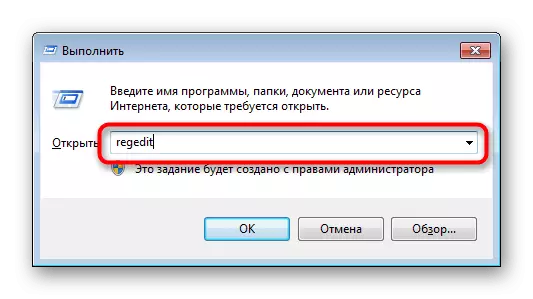
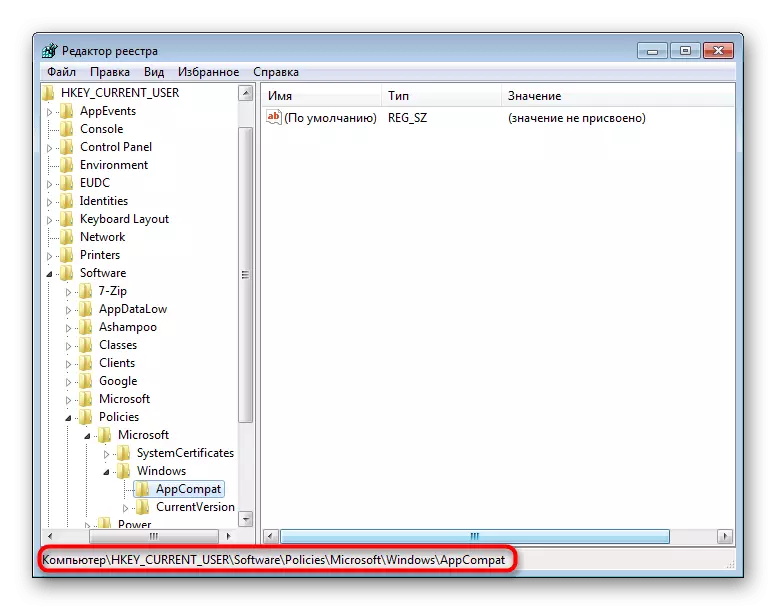
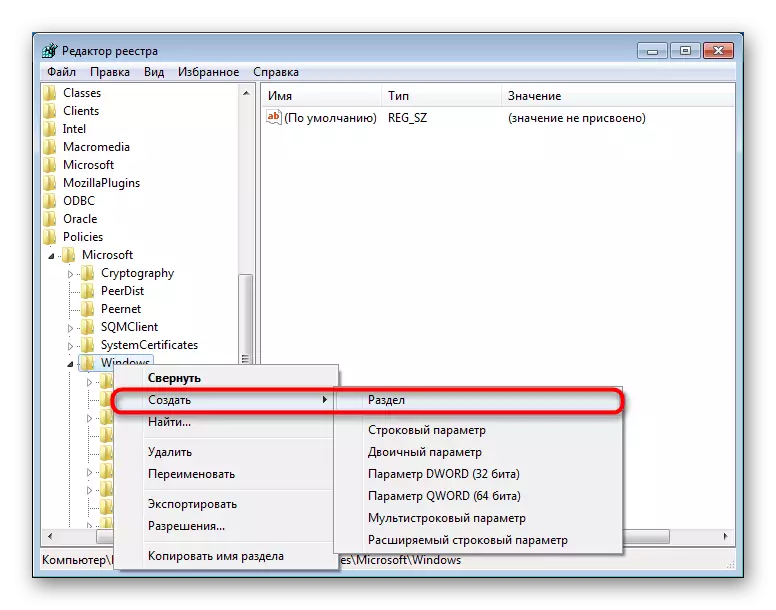
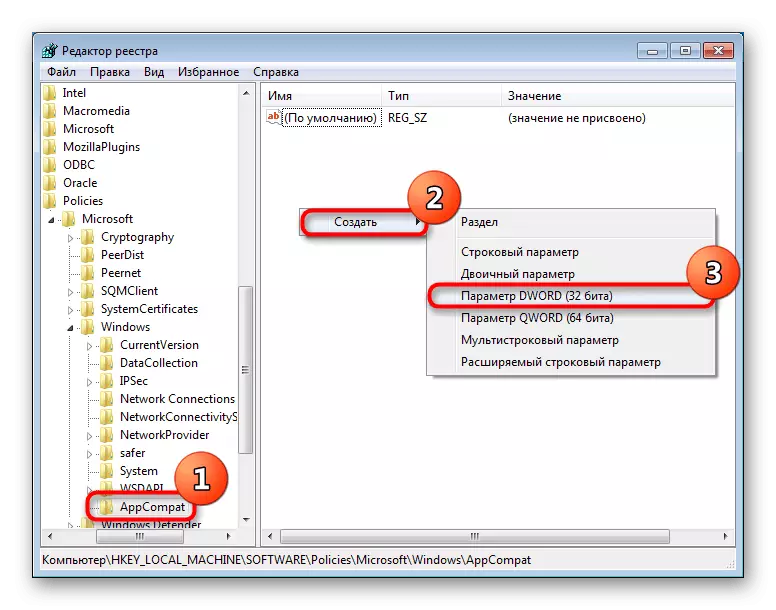


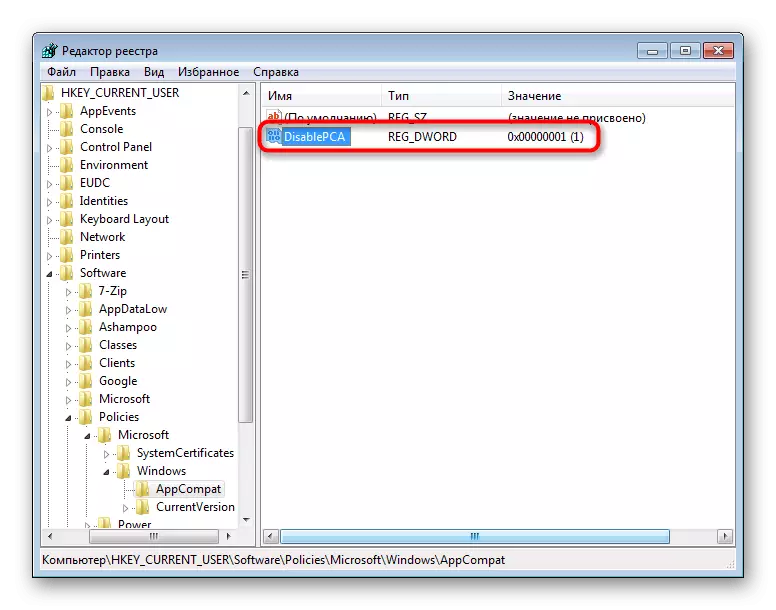
પદ્ધતિ 4: ડિસ્કનેક્શન યુએસી
યુએસી બિલ્ટ-ઇન વિન્ડોઝ એપ્લિકેશન છે જે એકાઉન્ટ કંટ્રોલ પ્રદાન કરે છે. સારમાં, આ ઑપરેટિંગ સિસ્ટમની કોઈ પ્રકારની સલામતી છે, પરંતુ કેટલીકવાર તે ઇન્સ્ટોલેશનમાં અથવા વિવિધ એપ્લિકેશન્સના લોંચમાં માલફંક્શનનું કારણ બને છે. તેથી, આ સુવિધાને થોડા સમય માટે અક્ષમ કરવા માટે અર્થમાં બનાવે છે.
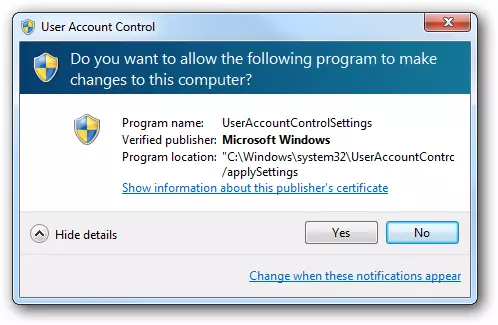
જ્યારે ઇન્સ્ટોલર ચલાવવાનો ઇનકાર કરે છે, ત્યારે તમારે એક સરળ સ્કીમ પર કાર્ય કરવું જોઈએ: યુએસીને ડિસ્કનેક્ટ કરો, કમ્પ્યુટરને ફરીથી પ્રારંભ કરો, ઇન્સ્ટોલર પ્રારંભ કરવાનો પ્રયાસ કરો. હકારાત્મક પરિણામની ગેરહાજરીમાં, તમે વધુમાં ઉપરની પદ્ધતિઓનો ઉપયોગ કરશો. કદાચ, તેમની સાથે સંયોજનમાં, ઇન્સ્ટોલર ચાલશે.
જો ઇન્સ્ટોલ કરેલ એપ્લિકેશન લૉંચ કરવામાં આવી નથી, તો તમે બધા જ કરો છો, પરંતુ તમારે તે જ રીતે પદ્ધતિ પર ધ્યાન આપવું જોઈએ. જો કે, આ બધા પ્રોગ્રામ્સ માટે દૂર નથી, પરંતુ ફક્ત તે લોકો માટે જે સક્રિય રીતે ડ્રાઇવરો સાથે પીસીના કોઈપણ ઘટકોનો સમાવેશ કરે છે. .
બંને કિસ્સાઓમાં, એડમિનિસ્ટ્રેટર અધિકારો સાથે ઇન્સ્ટોલેશન / લૉંચનો પ્રયાસ કરો (ફાઇલ પર PCM પર ક્લિક કરો અને "એડમિનિસ્ટ્રેટર નામથી ચલાવો" પસંદ કરો).
વધુ વાંચો: વિન્ડોઝ 7 માં યુએસીને અક્ષમ કરો
યુએસી એપ્લિકેશનને સફળતાપૂર્વક ઇન્સ્ટોલ કર્યા પછી, પાછું સક્ષમ કરવું શક્ય છે, પરંતુ જો સમસ્યાઓ પહેલાથી ઇન્સ્ટોલ કરેલા પ્રોગ્રામને પ્રારંભ કરવામાં આવી હોય, તો મોટાભાગે, સિસ્ટમમાંથી સમસ્યા કાઢી નાખવામાં આવે ત્યાં સુધી ફંક્શનને છોડી દેવું પડશે.
પદ્ધતિ 5: સ્થાપન પાથ તપાસો
કેટલાક જૂના પ્રોગ્રામ્સ (અને માત્ર જૂના નહીં) ડિરેક્ટરીમાં ઇન્સ્ટોલ કરી શકાય છે, જેના રસ્તામાં રશિયન અક્ષરો છે. આ કારણે, ઝાંખુ ભૂલો થાય છે, અને એપ્લિકેશન શરૂ કરી શકાતી નથી.
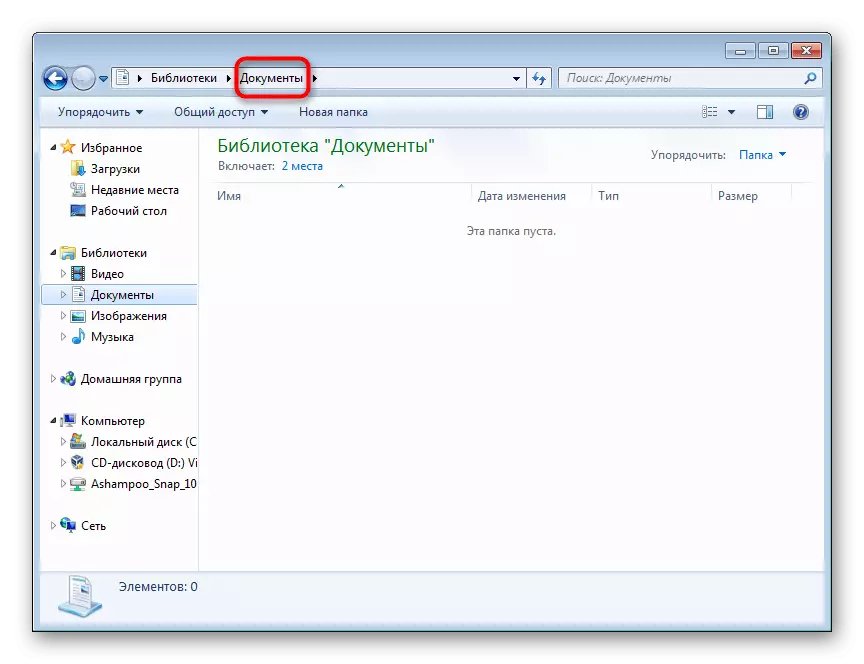
સોલ્યુશન સ્પષ્ટ છે: પ્રોગ્રામ કાઢી નાખો, અને પછી તે લેટિન અક્ષરો સાથે ફક્ત આ ફોલ્ડર માટે પસંદ કરીને તેને ફરીથી ઇન્સ્ટોલ કરીને તેને ફરીથી ઇન્સ્ટોલ કરો.
પદ્ધતિ 6: ફરીથી ઇન્સ્ટોલ કરવું / ડ્રાઇવર અપડેટ
ઇન્સ્ટોલ કરેલા પ્રોગ્રામ્સ જે ધ્યાનમાં લેવામાં આવેલી ભૂલને કારણે ચાલવામાં નિષ્ફળ જાય છે તે ક્યારેક ડ્રાઇવરોને કારણે કામ કરવાનો ઇનકાર કરે છે. જો તે ખૂબ જ વૃદ્ધ હોય (ઘણી વાર, તેનાથી વિપરીત, એપ્લિકેશન માટે ખૂબ જ નવું), સૌથી વધુ અસંગતતા દેખાય છે. ચોક્કસપણે જવાબ આપવાનું અશક્ય છે કે કયા ડ્રાઇવરોને ફરીથી ઇન્સ્ટોલ કરવું જોઈએ કારણ કે તે બધું પ્રોગ્રામના પ્રકાર પર આધારિત છે જે લોંચ કરવાની જરૂર છે. અહીં તમારે પહેલેથી જ સમજવું પડશે કે તે શું મૂલ્યવાન છે તે શું છે. ઉદાહરણ તરીકે, જો તે કોઈ રમત અથવા કેટલીક એપ્લિકેશન છે જે વિડિઓ કાર્ડ પર લોડ પ્રદાન કરે છે, તો તે તેના માટે ડ્રાઇવરને ફરીથી ઇન્સ્ટોલ કરવા યોગ્ય છે. અમે ફક્ત સામગ્રી પ્રદાન કરી શકીએ છીએ જે તમને ડ્રાઇવરોને ફરીથી સ્થાપિત કરવા અથવા અપડેટ કરવા માટે કેવી રીતે વ્યવહાર કરવામાં મદદ કરશે.
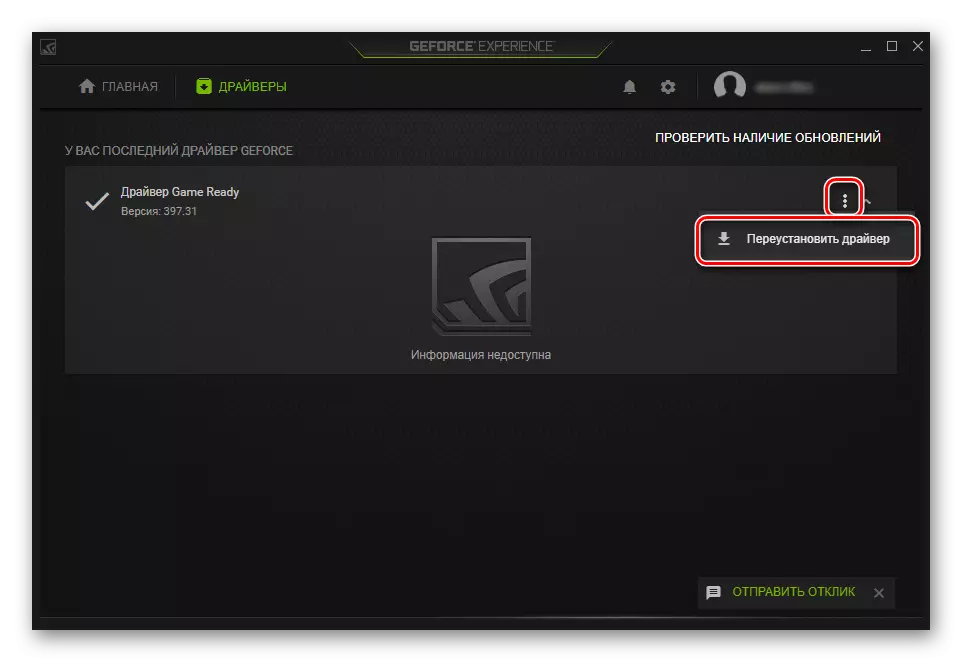
વધુ વાંચો:
કમ્પ્યુટર પર ડ્રાઇવરોને કેવી રીતે અપડેટ કરવું
વિડિઓ કાર્ડ ડ્રાઇવરોને ફરીથી ઇન્સ્ટોલ કરવું
Nvidia / AMD Radeon વિડિઓ કાર્ડ માટે ડ્રાઇવરોને અપડેટ કરી રહ્યું છે
એનવીડીયા / એએમડી રેડિઓન વિડિઓ કાર્ડ્સ ડ્રાઇવરોની રોલબેક
પદ્ધતિ 7: વર્ચ્યુઅલ મશીન ઇન્સ્ટોલ કરવું
જ્યારે કોઈ પદ્ધતિ પ્રોગ્રામ શરૂ કરવા માટે સેટ કરવામાં મદદ કરે છે અથવા તેને ઇન્સ્ટોલ કરવાની મંજૂરી આપતા નથી, ત્યારે તે સંભવતઃ વિન્ડોઝ 7 માં કામ કરવા માટે સક્ષમ નથી. જ્યારે તીવ્ર તેને ચલાવવાની જરૂર છે અને કોઈ અન્ય એનાલોગ યોગ્ય નથી, ત્યારે એકમાત્ર ભલામણ એ ઇન્સ્ટોલેશન છે સિસ્ટમ સાથે વર્ચુઅલ મશીન કે જેના પર અનન્ય ભલામણ રહે છે તે યોગ્ય રીતે કાર્ય કરશે. તે આ પદ્ધતિ હતી કે અમારા લેખની શરૂઆતમાં અમે વિવાદાસ્પદ તરીકે બોલાવ્યા અને બધાને કારણ કે તે ઘણો સમય અને તાકાતની જરૂર છે. તમને જરૂર છે:
- વર્ચ્યુઅલાઈઝેશન સિસ્ટમ ડાઉનલોડ કરો અને ઇન્સ્ટોલ કરો, જો તમારું કમ્પ્યુટર આ તકનીકને સપોર્ટ કરે તો પ્રી-ચેકિંગ;
- પછી તમારે નેટવર્ક પર ઑપરેટિંગ સિસ્ટમની ઉચ્ચ ગુણવત્તાવાળી છબી શોધવાની જરૂર પડશે અને તેને કમ્પ્યુટર પર ડાઉનલોડ કરવી પડશે;
- તે પછી તમારે વર્ચ્યુઅલ મશીન (કમ્પ્યુટર ઇમ્યુલેશન, જ્યાં OS ઇન્સ્ટોલ કરેલું છે) બનાવવાની જરૂર પડશે અને ઑપરેટિંગ સિસ્ટમ ઇન્સ્ટોલ કરવી પડશે;
- ફક્ત ઉપરની બધી શરતો દ્વારા, તમે પ્રોગ્રામ ચલાવી શકો છો.
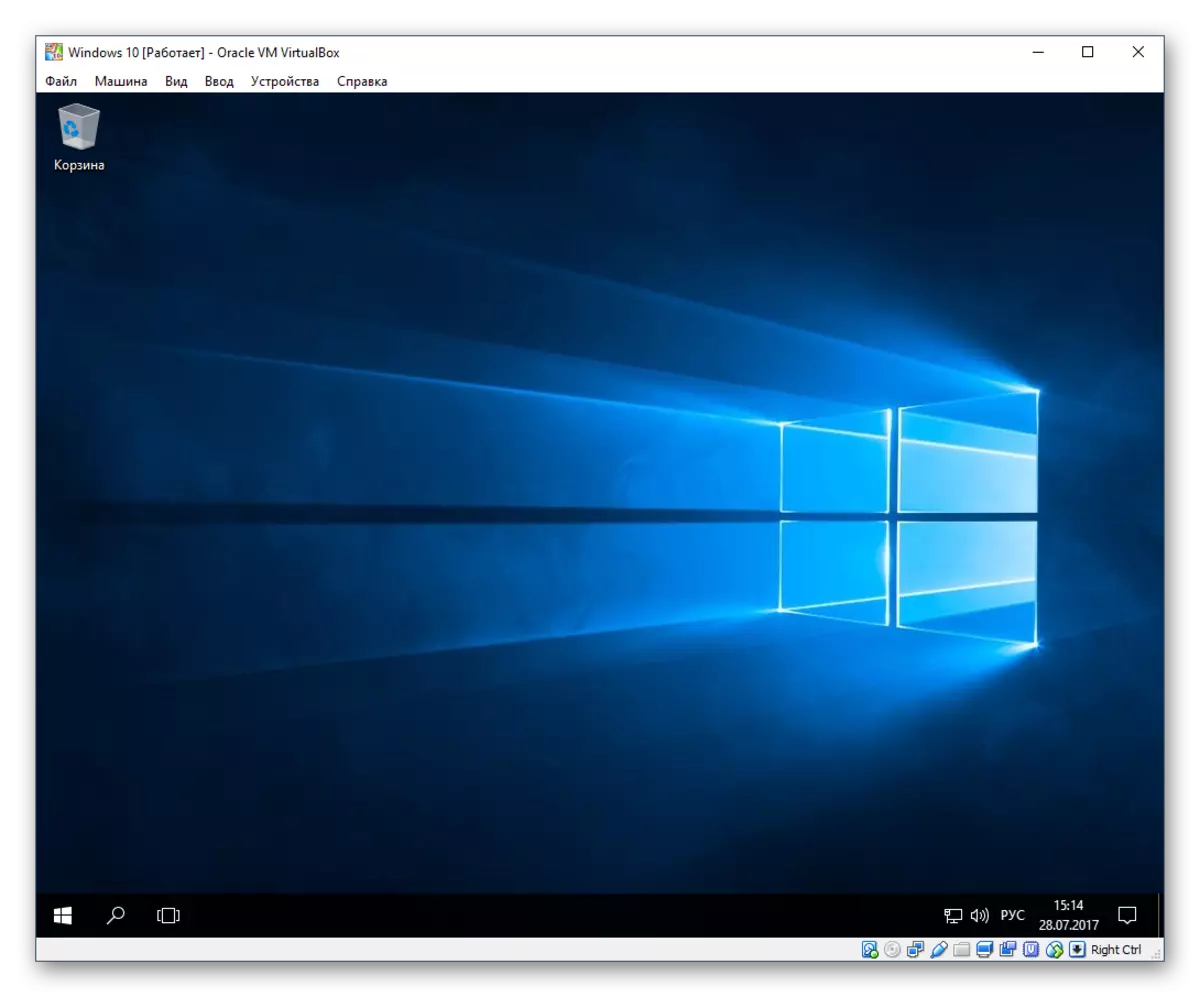
પ્રક્રિયા પોતે જટિલ નથી અને બહુમતી અનુભવી વપરાશકર્તાઓની બહુમતી માટે, પરંતુ તેને ઘણા મેનીપ્યુલેશન્સ કરવું પડશે. આ ઉપરાંત, તે ધ્યાનમાં લેવું મહત્વપૂર્ણ છે કે કમ્પ્યુટરને પોતે જ પાવર એમ્યુલેટર અને બીજી ઑપરેટિંગ સિસ્ટમ પોતાને અંદર મૂકવું જોઈએ. આ કરવા માટે, તે વર્ચ્યુઅલાઇઝેશન પ્રોસેસરના સમર્થન અને ઓછામાં ઓછા 4 જીબી રેમ (વધુ સારી - વધુ, પ્રારંભમાં, બધું ધીમું થશે) ની સહાય સાથે મધ્યમ શક્તિ હોવી આવશ્યક છે 30 જીબીથી હાર્ડ ડિસ્ક. વર્ચુઅલ મશીન સાથે કામ કરવાની પ્રક્રિયા કેવી રીતે સારી રીતે સમજવા માટે, અમે નીચેની લિંક્સને અનુસરવાનું સૂચન કરીએ છીએ, જ્યાં તે સમજાવે છે કે આ પ્રોગ્રામ્સમાંથી એક દ્વારા ચોક્કસ OS કેવી રીતે સ્થાપિત કરવું.
- BIOS દ્વારા વર્ચ્યુઅલાઈઝેશન સિસ્ટમ ચાલુ કરો. આ નીચે આપેલી લિંક પર અમારી સૂચનાઓનો ઉપયોગ કરશે. ધ્યાનમાં લો કે જો તમે આ વિકલ્પ શોધી શક્યા નથી, તો તમારું પીસી વર્ચ્યુઅલાઈઝેશનને સમર્થન આપતું નથી, જેનો અર્થ વર્ચ્યુઅલ મશીનો ચલાવવા માટે કામ કરશે નહીં.
વધુ વાંચો: બાયોસ વર્ચ્યુઅલાઈઝેશન ચાલુ કરો
- વર્ચ્યુઅલબોક્સને ડાઉનલોડ કરો અને ઇન્સ્ટોલ કરો - તે તેના દ્વારા છે કે શરૂઆત માટે વર્ચ્યુઅલ મશીનો બનાવવાનું શ્રેષ્ઠ છે.
- વર્ચ્યુઅલ બૉક્સ દ્વારા વિવિધ ઑપરેટિંગ સિસ્ટમ્સને કેવી રીતે ઇન્સ્ટોલ કરવું તે અંગેની અમારી સૂચનાઓનો લાભ લો. આ કરવા માટે, ઇચ્છિત OS ના નામ પર ક્લિક કરો.
વર્ચ્યુઅલબૉક્સ વિન્ડોઝ એક્સપી / વિન્ડોઝ 10 / લિનક્સ ઑપરેટિંગ સિસ્ટમ પર કેવી રીતે ઇન્સ્ટોલ કરવું
તે જ તબક્કે, તમારે ISO ફોર્મેટમાં ઑપરેટિંગ સિસ્ટમની છબીને મેન્યુઅલી શોધવાની જરૂર છે, જેથી તેને ઇન્સ્ટોલ કરવું શક્ય બને.
- ઇન્સ્ટોલેશન પછી, તેને વર્ચ્યુઅલ ઓએસમાં ફેંકીને પ્રોગ્રામ ઇન્સ્ટોલ કરવાનો સીધો પ્રયાસ કરવો જરૂરી છે. આ કરવા માટે, તમે તેને ઇન્ટરનેટ પરથી ડાઉનલોડ કરી શકો છો અને બંને OS વચ્ચે શેર કરેલ ફોલ્ડર બનાવીને ઇન્સ્ટોલેશન ફાઇલને સ્થાનાંતરિત કરી શકો છો - તે તેમની વચ્ચેના ડેટાના વિનિમયને સરળ બનાવે છે.
વધુ વાંચો: વર્ચ્યુઅલબોક્સમાં વહેંચાયેલ ફોલ્ડર્સને સેટ કરી રહ્યું છે
જો તમને વર્ચ્યુઅલબોક્સ સાથે કામ કરવાનો પ્રયાસ કરતી વખતે કેટલીક ભૂલો મળે, તો કૃપા કરીને નીચે આપેલી લિંક પરના લેખનો સંપર્ક કરો. અને ટિપ્પણીઓમાં જુઓ - ત્યાં અમે એવા વપરાશકર્તાઓને સલાહ પણ આપીએ છીએ જેમને લેખમાં ઉલ્લેખિત કોઈ ભૂલો છે.
વધુ વાંચો: જો વર્ચ્યુઅલબોક્સ શરૂ થતું નથી તો શું કરવું
અમે "એપ્લિકેશન અસંગત" ભૂલને દૂર કરવા માટે બધી ઉપલબ્ધ પદ્ધતિઓ તરફ જોયા. એકવાર ફરીથી હું તમને યાદ કરું છું કે લગભગ બધા સૂચિત વિકલ્પો અને એકબીજાને ભેગા કરવાની જરૂર છે, અને જો તેઓ સફળતા લાવશે નહીં, તો બદલાયેલ સેટિંગ્સને પાછા આપવાનું ભૂલશો નહીં.
